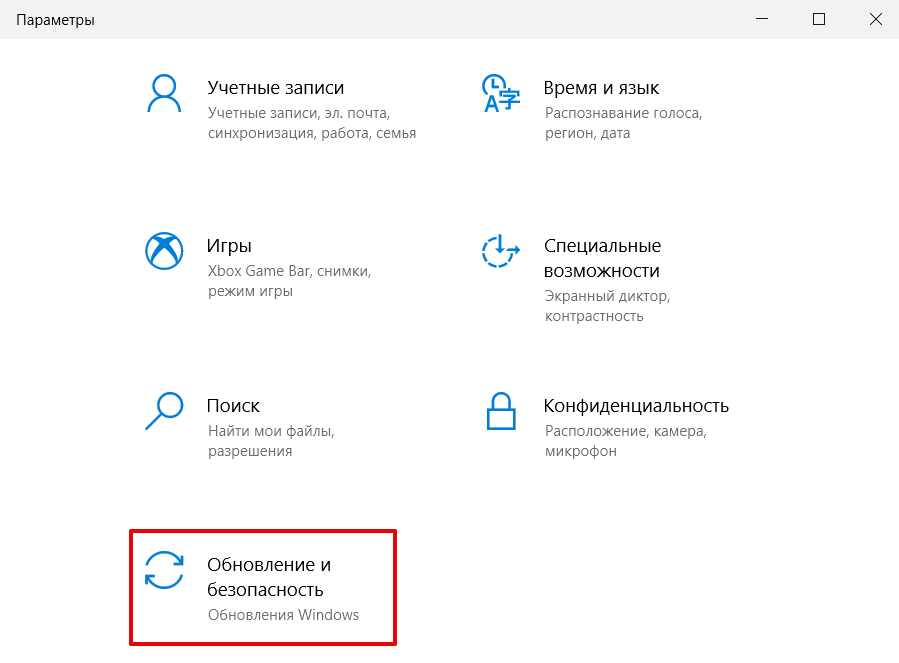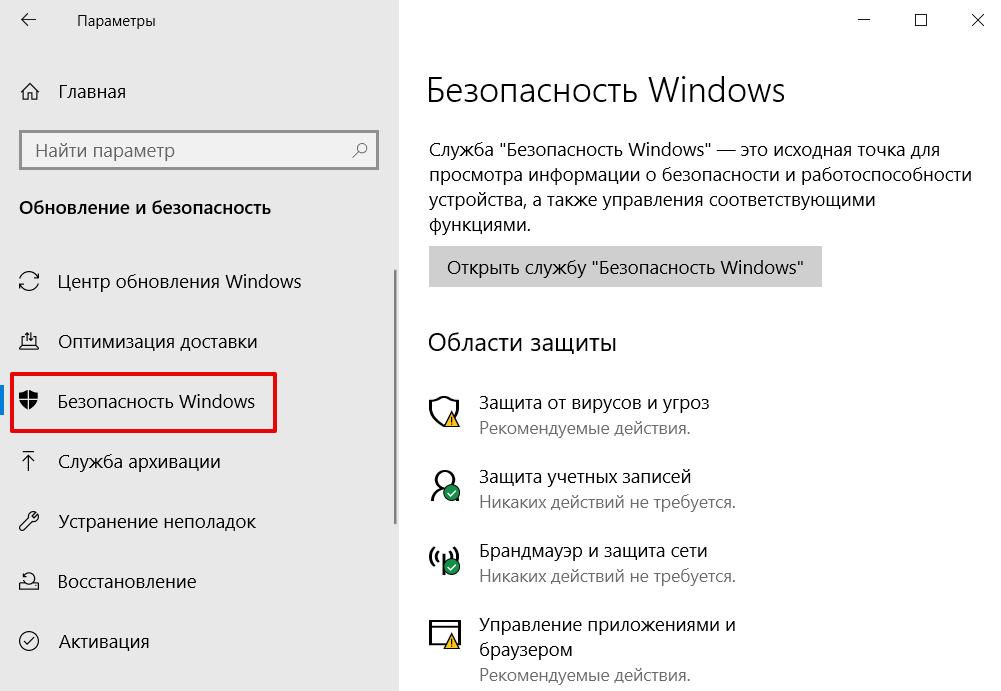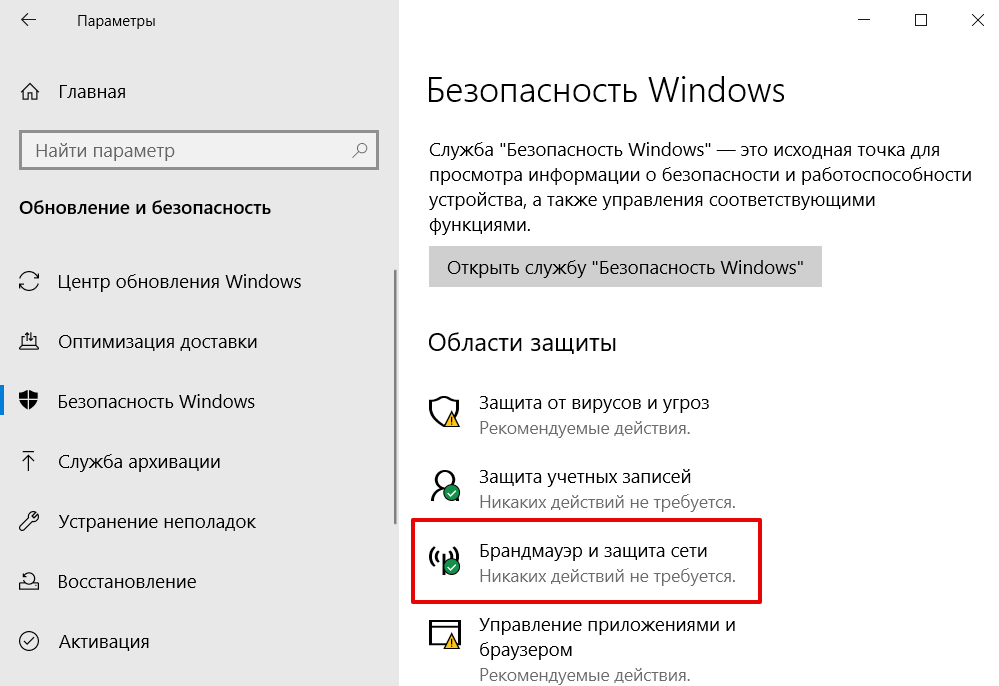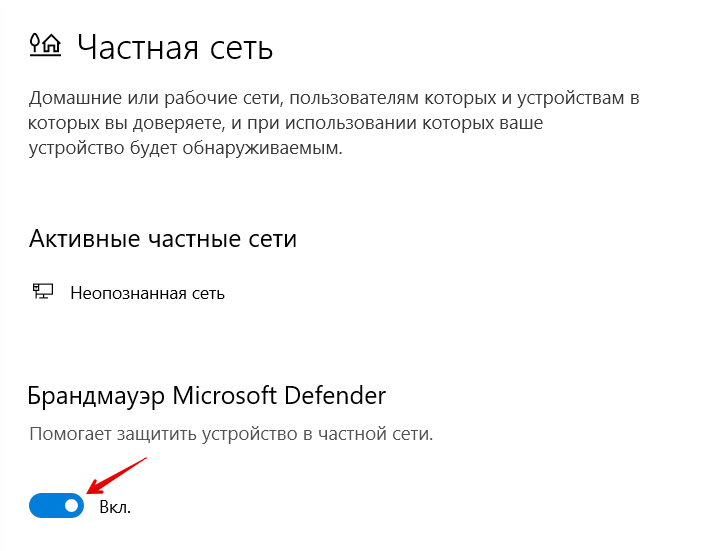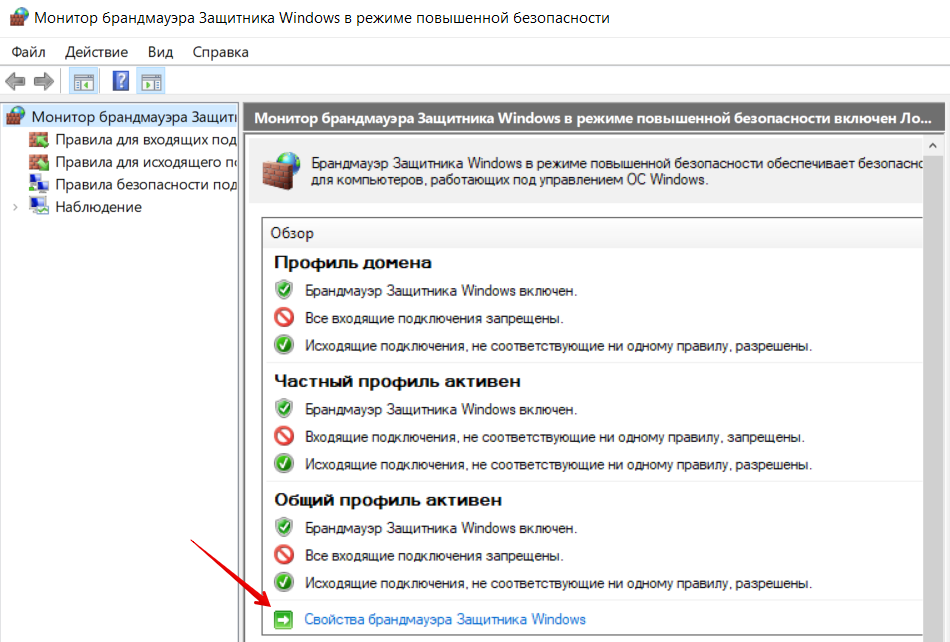-
15.01.2017, 01:06
#1
Нужно ли отключать брандмауэр Windows 10?
Нужно ли отключать брандмауэр Windows 10? Если у вас есть другой защитник ваше компьютера, то почему бы и нет. Частенько брандмаузер Виндовс поднимает ложную тревогу и запрещает даже простенькие игры, считая их угрозой.
Как отключить брандмауэр в Windows 10 навсегда?
Самый простой способ отключить брандмаузер в Виндовс 10 это отключение с помощью командной строки.
Кликните по кнопке Пуск правой клавишей мышки и найдите Командную строку (администратор). Скопируйте в окошко строку netsh advfirewall set allprofiles state off и нажмите Enter.Вы увидите уведомление, что брандмаузер отключен.
Как отключить брандмауэр Windows 10: видео
Последний раз редактировалось Master; 09.12.2018 в 20:47.
-
15.01.2017, 15:41
#2
очень часто брандмауэр надо отключать, когда устанавливаешь игры которые взломали. Но как только игра установлена, то брандмауэр тут же можно включать. Как это влияет на безопасность компьютера и данных которые на нем хранятся мне трудно сказать.
-
16.01.2017, 01:16
#3
Optimus, Я раньше очень часто скачивала взломанные игры, но брандмаузер никогда не ругался при этом. То ли аккуратно всё делали (я на одном форуме скачивала), то ли брандмаузер в это время спал.
Я вот тут нашла, что брандмаузер может блокировать соединение с интернетом, если он не может распознать сеть. Конечно, иногда его работа и полезна, но чаще он мешает.
-
16.01.2017, 15:50
#4
Сообщение от Afox
То ли аккуратно всё делали (я на одном форуме скачивала), то ли брандмауэр в это время спал.
Некоторые, а может и большинство приложения сами создают правила для брандмауэра, и Вы их просто включали сами того не подозревая (ну также, как Вы устанавливали Яндекс и Майл.ру
).
Вот например список правил брандмауэра на моем компьютере
-
24.01.2017, 05:27
#5
Хороший брандмауэр (он же – файрвол) это очень полезная штука. Его основная функция – контроль сетевого трафика. То есть, он решает, каким программам позволять связываться с другими компьютерами, а каким – нет.
В случае домашнего компьютера – он просто не позволит каким-то вредоносным или просто потенциально безопасным программкам выйти в интернет.
Иначе говоря – даже если антивирус не найдет какой-то новый или малораспространенный троян, то тот не сможет передать украденную информацию.
-
18.10.2018, 18:12
#6
Ну не знаю, я предпочитаю держать Брандмауэр всегда отключённым.
Как-то меня настораживает такая неподдельная забота о моём железе, со стороны производителя операционки. Вот прямо он постоянно этого требует: «Включите Брандмауэр».
Но в десятке можно и через настройки отключить брандмауэр Виндовс.Quod licet Jovi non licet bovi
-
19.10.2018, 09:59
#7
В 10-ке не знаю, но вот в 7-ке точно надо отключать, ругается по любому поводу. Даже если бы и не ругался, то все равно пропускает кучу троянов и вирусов. Не думаю, что брандмауэр способен нормально защитить систему, в отличие от антивируса даже самого простого..
Последний раз редактировалось Master; 20.10.2018 в 12:09.
-
19.10.2018, 11:47
#8
С тех пор, как установлена десятка, брандмаузер включён, и он меня ни разу за последние года полтора не беспокоил. Ну может быть раза 3 предупреждал о вредоносных сайтах, куда я пыталась зайти. А так, его существование меня никак не напрягает. Я мало скачиваю программ, разве что картинки, да музычку, но там где я их скачиваю, обычно вирусы не распространены.
-
24.10.2018, 15:45
#9
Сообщение от macnaked
все равно пропускает кучу троянов и вирусов. Не думаю, что брандмауэр способен нормально защитить систему, в отличие от антивируса даже самого простого.
Вот именно же!
Я не помню, чтобы хоть раз брандмауэр Windows, предупредил заражение компьютера.
Он работает только против тех утилит и программ, которые официально себя объявляют пиратскими. Ну или же способствуют взлому защищённых систем.
Скорее всего, брандмауэр Виндовс создавался для обычных домохозяек американских. Ну вроде как напоминание, куда лезть не надо.Quod licet Jovi non licet bovi
-
26.10.2018, 10:58
#10
Сообщение от AHAXOPET
Он работает только против тех утилит и программ, которые официально себя объявляют пиратскими.
Да, кстати. Очень похоже что брандмауэр больше призван проверять, нужно ли устанавливать ту или иную программу на Windows. То есть как будто бы он следит за установкой программ больше, чем за вирусами. Может, как раз это и нужно разработчиками майкрософт — фильтровать программы…
Что такое брандмауэр и как его отключить
Зачем нужен брандмауэр
Брандмауэр или межсетевой экран – это система, которая выполняет роль защитной стены между глобальным интернетом и устройством пользователя. Брандмауэр фильтрует всю входящую информацию и не пропускает вредоносный контент и вирусы.
Часто в интернете, говоря о межсетевом экране, упоминают слово firewall. Что такое фаерволы? Брандмауэр происходит от немецкого слова brandmauer — глухая противопожарная стена здания. В английском языке для этого термина используют слово firewall. Таким образом, если вы встречается название фаервол, то речь также идет о брандмауэре, о защитном сетевом экране. Брендмауэр и фаервол являются синонимами.
Фаервол или брандмауэр необходим для защиты внутренней информационной среды от внешних потоков или для закрытия передачи отдельных пакетов в интернет. Firewall помогает отследить подозрительный и вредоносный трафик, обнаружить и не допустить попытки взлома и похищения данных.
Правильная настройка брандмауэра дает возможность пользователям получать доступ к нужным ресурсам и отсекает нежелательные соединения с хакерскими сайтами, встречи с вирусами и различными вредоносными программами, которые пытаются попасть в защищенную среду.
Виды брандмауэров
Брандмауэры могут быть программными или аппаратными. Аппаратный брандмауэр устанавливается на границе между входящим извне трафиком и всей компьютерной сетью, например, офиса. Это может быть программа или физическое устройство, запрограммированное на выполнение защитных функций. Что такое брандмауэр в компьютере – это программа которая устанавливается в операционную систему и защищает одно конкретное устройство.
Также различают следующие виды межсетевых экранов:
- Управляемые коммутаторы
Производят фильтрацию трафика между сетями или отдельными узлами сети. Управляемые коммутаторы работают на уровне канала и отслеживают трафик в рамках локальной сети, поэтому не могут применены для работы с внешним трафиком.
- Пакетные фильтры
Работают на сетевом уровне и анализируют трафик по информации, содержащейся в заголовке пакетов. Многие фаерволы этого типа могут оперировать заголовками протоколов и более высокого, транспортного, уровня. Пакетные фильтры первый вид межсетевых экранов, появившихся среди пользователей, но они до сих пор остаются наиболее востребованными.
- Шлюзы сеансового уровня
Данный тип брандмауэра исключает взаимодействие внешних хостов с узлом, расположенным в локальной сети, и выступает посредником, реагирующим на весь входящий трафик. Фаервол проверяет пакеты данных на основании текущей фазы соединения. Если входящий пакет не принадлежит ранее установленному соединению, то брандмауэр его не пропустит.
- Посредники прикладного уровня
Также исключают взаимодействие двух узлов. Но, в отличие от межсетевого экрана сеансового уровня, они могут «понимать» контекст входящего трафика. Фаерволы, работающие по данной технологии, содержат несколько приложений, каждое из которых обслуживает свой протокол.
- Инспекторы состояния
Такие брандмауэры осуществляющие фильтрацию трафика с сетевого по прикладной уровень. Они могут контролировать: каждый передаваемый пакет, каждую сессию, каждое приложение.
Межсетевых экранов с типом инспекторов состояния не вмешивается в процесс установления соединения между узлами, что повышает их производительность. Ещё один плюс такого фаервола – не потребуется дополнительная настройка программного обеспечения.
Какие функции выполняет брандмауэр:
- Защищает от внешних атак, например, DDoS-атаки (большое количество запросов к системе, сайту) или подбора паролей.
- Блокирует утечки данных. Если вирус попал в компьютер, то брандмауэр предотвратит утечку данных в сеть.
- Контролирует приложения через настройки для каждого приложения в отдельности.
- Обеспечивает разные уровни доступа в пределах локальной сети.
- Собирает статистику различных действий и оповещает о подозрительных.
Как работает брандмауэр
Брандмауэр разрешает или блокирует запрошенное сетевое подключение, это может быть доступ к сайту, почте или передача файлов. Осуществляется на основе правил, которые были заданы при настройке защитного экрана. Вся информация по входящему и исходящему трафику записывается, что может помочь администратору в предотвращении атак.
Брандмауэры различаются видами фильтрации трафика. Они могут быть пакетными или с проверкой состояния.
Пакетный брандмауэр контролирует доступ к сети, проводя анализ исходящих и входящих пакетов трафика. На основе заданных параметров (например, IP-адрес, оригинальность источника), он делает проверку пакета и решает, давать ему доступ или нет.
Брандмауэр, проверяющий пакеты с отслеживанием состояния, полностью проверяет поток трафика, следит за состоянием подключения и анализирует данные в начале соединения, сравнивая их с данными текущего соединения.
От чего защитит брандмауэр
Наличие брандмауэра поможет защититься от следующих мошеннических действий:
- Фишинговые сайты. Они похожи на оригинальный веб-ресурс, но, как правило, имеют небольшое отличие в названии доменного имени. Брандмауэр не даст подключиться к такому ресурсу.
- Бэкдоры. Это вредоносные программы или специально оставленные уязвимости в программах, которые позволяют получить доступ к устройству для несанкционированных действий.
- Взлом через удалённый рабочий стол. Брандмауэр способен определить подозрительный трафик и не допустить его передачу.
- DDoS-атаки. В случае большого количества запросов от небольшого количества IP, брандмауэр попробует сделать фильтрацию. В случае большого потока исходящего трафика фаервол также его заблокирует.
Когда брандмауэр не поможет
- В том случае, когда входящий трафик поступает через VPN, фаервол не сможет его отфильтровать. Почему это происходит? VPN тоже используется для безопасного подключения к сети, как правило, он нужен для обхода запретов и попадания на сайты, которые могут работать с ограничениями (например, нельзя заходить с IP определенных стран).
Принцип работы VPN заключается в том, что он шифрует трафик, подставляет свои IP адреса, которые не известны заранее, поэтому невозможно установить откуда происходит подключение. При включенном VPN информация от пользователя к серверу шифруется и передается по защищенному туннелю, который проходит сквозь защитный экран.
- Если вирус уже попал в компьютер, то брандмауэр ничего не сможет сделать с последствиями его разрушения. Возможно, вредоносный контент попал на устройство до того, как пользователь начал использовать fairwall или был занесен на внешнем устройстве, например, флешке. Находить вирусы внутри компьютера и удалять их брандмауэр не умеет. Для этих целей необходимо использовать антивирусные программы, которые просканируют устройство на предмет вредоносного контента и предложат варианты действий с ним.
Плюсы и минусы использования брандмауэра
Плюсы:
- Постоянно включенный мониторинг трафика на предмет наличия угроз.
- Оповещение о заблокированных данных и отображение уведомления о вредоносной активности.
Минусы:
- неверные срабатывания — бывает, что брандмауэры блокируют доступ в сеть даже при наличии лицензионных программ.
- Тормозят работу устройств и снижают производительность (Особенно, если компьютер не слишком новый)
Как настроить брандмауэр и как его отключить
Включение firewall Windows 10
- В меню Пуск откройте раздел Параметры
- Перейдите в раздел Обновления и безопасность
- Откройте Безопасность Windows
- Далее выберите Брандмауэр и защита сети
- Выберите из предложенных вариантов: Сеть домена, Частная сеть или Общедоступная сеть.
- В разделе Брандмауэр Microsoft Defender установите значение Вкл. Для выключения брандмауэра переставьте тумблер на значение Откл.
Рекомендации по настройке брандмауэра и правил для входящих подключений в ОС Windows вы можете найти на официальном сайте компании.
Стоит ли отключать брандмауэр в Windows 10? Для безопасности вашего компьютера и работы в интернете рекомендуется оставлять фаервол включенным.
Включение firewall в MacOS
- Кликните на логотип Apple и выберите раздел Системные настройки
- Далее перейдите в меню Защита и безопасность
- Выберите вкладку Брандмауэр
- Нажмите на кнопке Включить брандмауэр. Также станет активной кнопка Параметры брандмауэра, кликнув по которой вы сможете установить необходимые параметры.
На официальном сайте компании вы сможете найти описание всех значение параметров настройки брандмауэра.
Альтернативы встроенному брандмауэру
Если встроенный брандмауэр вас не устраивает, то в качестве альтернативы вы можете использовать следующие бесплатные программы. Расскажем о наиболее популярных у пользователей.
- Comodo Firewall
Кроме борьбы с вредоносными программами и отслеживания программ, использующих ваше интернет-соединение, данное решение включает в себя: блокировку рекламы, игровой режим и настраиваемые DNS-серверы.
Comodo Firewall может заблокировать программу или процесс от проникновения в вашу сеть. Опция сканирования проверяет все подозрительные процессы на наличие вредоносных файлов.
- ZoneAlarm Free Firewall
Программа скрывает открытые (уязвимые) порты. Она отключает вредоносные программы, выполняет защиту вашего устройства при работе в общественных сетях. Фаервол подключается к DefenseNet, который предлагает обновления безопасности в реальном времени в случае обнаружения новых угроз.
В ZoneAlarm Free Firewall есть режим автоматического управления уведомлениями. Защита паролем позволяет избежать несанкционированных изменений. Есть функция отправки отчетов на электронную почту. Позволяет безопасно работать в общедоступных сетях и разрешать сторонние подключения.
- TinyWall
Приложение TinyWall можно использовать как полезное дополнение к встроенному фаерволу Windows.
Среди его функций отметим сканирование программ для добавления в список безопасности, ручное указание процессов и служб, которым можно давать временное или постоянное разрешение от брандмауэра.
Есть возможность защиты с помощью пароля. Кроме того, вы можете защитить паролем и заблокировать файл hosts (содержит базу данных доменных имен), чтобы предотвратить несанкционированные действия с ним.
Заключение
Защита компьютера – важный момент при работе в сети. На просторах интернета можно встретить множество вредоносных программ и вирусов, которые могут не только привести к поломке оборудованию, но и к похищению ваших персональных данных.
Проверенный антивирус поможет защитить ваш ПК, а дополнительное использование брандмауэра позволит предотвратить возможность сбора данных с вашего устройства, обезопасит от DDos-атак и фишинговых сайтов.
Брандмауэр — возможно, это слово вы сегодня слышите впервые. А между тем это одна из основных систем безопасности компьютера, благодаря которой злоумышленники не могут взломать вашу сеть и получить несанкционированный доступ к личной информации. Какую роль выполняет файервол, от чего защищает и по каким принципам работает, а также как отключить брандмауэр и стоит ли это делать, — рассмотрим в этой статье.
Что такое брандмауэр и почему он так важен
Брандмауэр (от нем. brandmauer — глухая противопожарная стена) — это специальная система, которая защищает сеть, участок сети или конкретное устройство от вредоносной информации и несанкционированного доступа к данным. Она проверяет всю информацию, которая поступает из глобальной сети и не пропускает то, что может навредить внутренней системе. Иногда этот функционал также называют межсетевым экраном или файрволом (от англ. firewall).
Кроме того, брандмауэр записывает информацию обо всех внешних запросах и ответных действиях системы. Если нужно будет проверить трафик вручную, администратор в любой момент сможет обратиться к истории запросов.
Основные функции брандмауэра
- Защита: от любого вида внешних атак. Например, подбора паролей или DDoS.
- Доступы: с его помощью вы сможете настроить индивидуальные доступы для каждой части системы внутри локальной сети.
- Анализ запросов: непрерывно собирает статистику запросов и всех действий, анализирует их и оповещает, если есть реальные грозы или подозрения на них.
Итак, главная задача межсетевых экранов — защищать устройство, корпоративную сеть или участок сети от нежелательного доступа извне.
От чего защищает межсетевой экран
- DDoS — мощные атаки, которые создают нагрузку на сервер, которая приводит к отказу системы. В зависимости от типа атаки, брандмауэр может либо тщательно фильтровать нежелательный трафик, либо просто заблокировать его.
- Фишинг — незаконный способ получения конфиденциальных данных пользователя: реквизитов банковских карт, логинов, паролей и другой личной информации. Как правило, для этого используют поддельные сайты. Файервол предупредит об опасности и запретит подключение к сомнительному ресурсу.
- Вредоносные программы или программы с уязвимостями, которые запускают вирус на компьютер пользователя сразу после установки. Иногда, что компьютер заражен, становится понятно сразу, но в некоторых случаях вирусы могут «сидеть» в системе незаметно, потихоньку выкачивая нужные данные.
- Несанкционированное подключение через удаленный рабочий стол — файервол быстро «замечает» попытки нежелательных или подозрительных подключений и сразу их блокирует.
Когда брандмауэр не сможет защитить
- Если трафик поступает через VPN. В этом случае внешние действия и запросы не входят в зону контроля файервола — он просто не сможет их отфильтровать. Всё дело в том, что VPN используют не только для безопасного подключения к сети, но и для обхода запретов, а также перехода на сайты с ограничениями (как пример — по IP). К тому же при настроенном VPN невозможно установить, откуда происходит подключение — информация передается по защищенному туннелю, который проходит через межсетевой экран.
- Если вирус проник и уже заразил компьютер. Причины такого сценария могут быть разными: вероятно, вредоносный контент попал на устройство еще до настройки firewall или он был занесен через внешний носитель (например, флешку).
Как работает брандмауэр?
В первую очередь стоит сказать, что есть аппаратный и программный брандмауэры.
Аппаратный проверяет весь трафик, входящий извне в локальную сеть (например, домашнюю или офисную), то есть он разграничивает разные подсети. Программный же используют, чтобы анализировать весь входящий трафик, поступающий к конкретной операционной системе.
Объединяет эти два типа межсетевых экранов то, что они работают по принципу разрешающих и запрещающих правил. С помощью разрешающих правил можно настроить входящие и исходящие сетевые подключения для конкретных программ, портов и IP-адресов. А с помощью запрещающих ограничить доступ к системе (например, запретить передачу файлов).
Также брандмауэры отличаются степенью фильтрации трафика. Выделяют пакетную фильтрацию — фаервол, ориентируясь на ранее заданные параметры, единожды решает, пропускать пакет трафика или нет, а также с проверкой состояний — весь поток проверяется непрерывно от начала соединения и до его окончания.
Таким образом, правильная настройка брандмауэра позволяет зафиксировать правила, по которым система будет автоматически понимать, как действовать: разрешать доступ к безопасным и нужным ресурсам, а также отсекать нежелательные соединения, которые могут навредить внутренней среде.
Можно ли отключать брандмауэр?
Если фаервол — это такая полезная система, то зачем вообще её отключать? Дело в том, что у брандмауэра есть несколько минусов:
- иногда он блокирует доступ в сеть даже, если программа лицензионная;
- может тормозить работу устройств и снижать производительность (это особенно заметно на старой технике и аппаратуре).
- Через «Пуск» найдите раздел «Параметры»
- Откройте раздел Обновления и безопасность:
- Выберите Безопасность Windows:
- Кликните Брандмауэр и защита сети:
- Выберите ваш вариант сети: сеть домена, частная сеть или общедоступная сеть.
- Убедитесь, что в графе «Брандмауэр Microsoft Defender» установлено значение «Вкл.»:
- Сделайте бэкап (на случай, если что-то пойдет не так). Для этого через «Пуск» откройте «Монитор брандмауэра» и на вкладке «Действие» выберите Экспорт политики…:
- Перейдите по ссылке Свойства брандмауэра Windows:
- Во вкладках всех профилей выберите Брандмауэр — Включить, затем Входящие подключения — Блокировать (по умолчанию). При такой настройке будут блокироваться входящие подключения, для которых нет разрешающих правил.
- Перейдите на вкладку Правила для входящих подключений:
- Оставьте только нужные разрешающие правила, а остальные удалите.
- Нажмите на значок Яблоко — Системные настройки — Защита и безопасность.
- Перейдите на вкладку Брандмауэр и нажмите Включить брандмауэр.
- Когда кнопка «Параметры брандмауэра» станет активной, кликните по ней и переходите к настройке параметров. Значения всех параметров описаны на официальном сайте компании.
А что, если всё-таки его отключить? Так вообще можно делать или это приведет к фатальным последствиям?
Фаервол — это своеобразный «телохранитель» вашего компьютера, поэтому мы рекомендуем всегда держать его включенным. В вашем компьютере могут быть по умолчанию открыты некоторые порты, и если полностью отключить защиту, вы рискуете быстро столкнуться с проблемами. Один из ярких примеров — 445-й порт, с помощью которого не раз совершали громкие атаки (например, WannaCry). Поэтому, если вам нужно оптимизировать работу компьютера и минимизировать неудобства, не стоит отключать межсетевой экран полностью — достаточно его корректно настроить.
Настройка брандмауэра
Итак, брандмауэр на локальном компьютере — это программа, которую устанавливают на операционную систему, чтобы она полностью защищала устройство.
Основной принцип настройки брандмауэра — разрешить только необходимые входящие подключения и запретить все остальные. Рассмотрим, как выполнить настройку на Windows, Linux и macOS.
В Windows брандмауэр обычно включен по умолчанию. Однако, если установлены и другие подобные сервисы (например, Comodo Firewall, Avast или Kaspersky), встроенный защитник Windows работать не будет.
Чтобы проверить, работает он или нет:
На официальном сайте компании можно прочитать рекомендации по настройке политик. Чтобы настроить межсетевой экран:
Готово, теперь брандмауэр будет запрашивать подтверждение, если какая-то программа попытается открыть порт для входящих соединений. Если вы уверены, что доступ можно открыть, нажмите Разрешить доступ — так вы добавите программу в исключения брандмауэра. Если хотите настроить запрещающее правило, нажмите Отмена.
Как настроить брандмауэр в Linux
Чтобы настроить межсетевой экран на Linux-системах, лучше всего использовать встроенный функционал Netfilter. Перед настройкой программы установите по инструкции утилиту ufw или iptables.
Как включить и выключить брандмауэр в macOS
Чтобы включить фаервол в macOS:
Готово, теперь, если кто-то попытается открыть порт для доступа входящих соединений, будет появляться предупреждение. Если вы уверены, что доступ к порту можно открыть, нажмите Разрешить — так вы добавите программу в исключения брандмауэра. Если хотите настроить запрещающее правило, нажмите Отказать.
Безопасность сети или устройства — основа стабильной и бесперебойной работы. Теперь вы знаете, зачем нужен межсетевой экран, как его правильно использовать и сможете запретить или разрешить доступ к сети для входящих подключений.
Что такое брандмауэр. Что делает, как включить и отключить
Опубликовано 26.10.2021
Содержание:
- 1 Что такое брандмауэр
- 1.1 Значение слова «брандмауэр»
- 2 Для чего нужен брандмауэр в «Виндовс»
- 2.1 Фаервол — не антивирус
- 2.2 Дополнительные полезные функции брандмауэра
- 3 Зачем и как отключить брандмауэр в Windows 7, 8, 10
- 3.1 Задействуем командную строку
- 3.2 Используем панель управления
- 3.3 Действуем через интерфейс Защитника Windows 10
- 3.4 Настраиваем фаервол через монитор брандмауэра
- 4 Как добавить программу в исключения брандмауэра
- 5 Как устранить сбои в работе брандмауэра
- 6 Заключение
Что такое брандмауэр
Многие пользователи (особенно начинающие) узнают о существовании брандмауэра только тогда, когда на экран выходит сообщение о неудачной попытке установки приложения либо с предупреждением об опасности. Здесь возникают вопросы — что это такое и зачем, как отключить либо правильно настроить. В статье вы узнаете важные вещи о брандмауэре и научитесь самостоятельно его использовать. Информация будет понятна даже новичкам в компьютерном мире.
Значение слова «брандмауэр»
В IT-сферу понятие пришло из области строительства. Там «брандмауэр» означает «противопожарная стена» и представляет собой сплошную негорючую стену, препятствующую распространению пламени. Похожую функцию одноименная программа выполняет и в компьютере — защищает ОС от несанкционированных проникновений (хакерских атак).
Немецкий вариант — brandmauer, английский — firewall, русский — сетевой или межсетевой экран. Продвинутые пользователи предпочитают называть фаерволами программы сторонних разработчиков, а брандмауэром — стандартную утилиту Windows. Также достаточно распространены определения «брандмауер», «браундмер», «файрвол», «брандмаузер». Понятия созвучны, хотя такое произношение неправильно. Но это не мешает пониманию, т. к. смысл этих слов предельно ясен.

Для чего нужен брандмауэр в «Виндовс»
Сегодня сетевые экраны выпускают все производители операционных систем в виде простых приложений и программно-аппаратных комплексов. Их главная задача — защита компьютера либо внутренней сети от проникновений извне. Для достижения этой цели брандмауэр тщательно контролирует и фильтрует трафик.
Контроль заключается в:
- отслеживании подозрительных интернет-соединений;
- прослушивании компьютерных портов, блокировке ненужных и изучении трафика с действующих точек;
- мониторинге работающих программ и предупреждении об изменении важных данных приложений.
Брандмауэр с помощью особых фильтров, обрабатывающих информацию, отслеживает момент появления в системе подозрительной активности и блокирует все подключения, где присутствует вредоносный код. Этим он надежно обеспечивает сохранность личной информации пользователей. После обработки сведений сетевой экран пропускает или отбрасывает информацию. Во втором случае, если настроить функцию, то фаервол сообщит отправителю о недоступности сервиса для его пакета данных.

Фаервол — не антивирус
Фаервол и антивирус — разные вещи. Первый не дает вредоносным приложениям просочиться в систему, нейтрализуя их и сбрасывая соединение. Второй сражается с уже проникшими в ОС вирусами, червями, троянами, разыскивая и блокируя их. Почти полную безопасность гарантирует только совместное использование межсетевого экрана и сочетаемого с ним антивирусного ПО.
Дополнительные полезные функции брандмауэра
Брандмауэр блокирует попытки постороннего приложения подключиться к домашнему ПК или локальной сети. Одна из функций фаервола — ведение журнала, где отражается подозрительная активность и все сетевые подключения. Также межсетевой экран обладает следующими возможностями:
- Защита конфиденциальных данных и запрет их передачи сторонним сайтам.
- Блокирование рекламы и всплывающих окон, содержащих вирусные коды.
- Запрет инсталлированным программам на самостоятельное подключение к интернету и скачивание обновлений.
- Настройка подключения к компьютеру с одного IP, благодаря чему пользователь сможет на расстоянии зайти на домашний ПК, а посторонним лицам эти действия будут запрещены.
- Защита ПК от соединения с Ботнетом. Это — сеть зараженных вирусами компьютеров, через которые хакер рассылает спам или производит атаки.
Брандмауэр также может контролировать передачу данных. В 2003 году правительство КНР запустило нашумевший проект «Великий китайский фаервол», официальное наименование которого — «Золотой щит». Он управляет трафиком, отвечает за сетевую безопасность, уведомляет о возможных нарушениях прав и блокирует доступ к некоторым зарубежным сайтам.
Современные приложения по умолчанию настроены на подключение к серверу разработчика и самостоятельную установку обновлений. Это может тормозить интернет-соединение. О проблеме пользователю также сообщит фаервол.
Зачем и как отключить брандмауэр в Windows 7, 8, 10
Межсетевой экран можно отключить, чтобы повысить скорость трафика и работы ОС и исключить блокировку сетевого соединения. Также фаервол иногда запрещает запуск некоторых сторонних приложений. Но брандмауэр потому так и назвали, что он выступает в роли своеобразной стены, защищающей компьютер от проникновения вредоносных кодов. Поэтому, прежде чем отключать фаервол, стоит взвесить все плюсы и минусы этого решения. Возможно, предпочтительнее правильно настроить утилиту, чтобы она выполняла свои функции и не препятствовала работе ОС.
Операционная система автоматически запускает брандмауэр. Чтобы его вручную отключить, необходимо иметь веский повод. Им может быть сообщение об ошибке 0х80070422, которое сигнализирует о конфликте служб и сбое защиты.
Есть 4 способа отключения брандмауэра с помощью стандартных утилит. Рассмотрим подробнее каждый из них. Главное условие — перезагрузка компьютера после изменения конфигурации. Только так утилита будет работать правильно.
Задействуем командную строку
Кликаем ПКМ по кнопке «Пуск» и запускаем командную строку от имени администратора. Это же можно сделать, открыв поисковую строку Windows и прописав в поле cmd.

Перейдя в консоль, выключаем брандмауэр командой netsh advfirewall set allprofiles state off. Подтверждаем Enter. Система откликается сообщением OK.

Подключаем брандмауэр командой netsh advfirewall set allprofiles state on. Разница в последних словах — off и on.
Используем панель управления
Если пользователь привык работать с панелью управления, то здесь тоже можно легко отключить и включить брандмауэр. Кликаем по кнопке «Пуск» (ЛКМ либо ПКМ в зависимости от версии Windows), переходим по пути «Панель управления» → «Система и безопасность» → «Брандмауэр Windows». Выбираем пункт «Включение и отключение».

Переходим в следующее окно, где видим перечень конфигураций брандмауэра отдельно для частной и общественной сети.

Здесь есть настройки фаервола и метки включения и отключения. Деактивируем межсетевой экран в соответствующей сети (или в обоих сразу, если не знаем, какая из них в данный момент работает) и нажимаем OK. Включаем брандмауэр в этом же окне.
Действуем через интерфейс Защитника Windows 10
Кликаем ЛКМ по кнопке «Пуск» и переходим в «Параметры» (значок шестеренки). Далее следуем «Обновление и безопасность» и «Безопасность Windows» (в левой части окна).

В правой части экрана выбираем «Брандмауэр и защита сети».
Выбираем из перечня сетей ту, возле названия которой в скобках есть отметка «активный». Переходим в следующее окно.
Переводим переключатель в положение «Откл.», получаем уведомление системы о деактивации сетевого экрана и закрываем все окна. Включаем брандмауэр здесь же.
Настраиваем фаервол через монитор брандмауэра
В Windows 10 у сетевого экрана есть особое окно, где можно различным образом настроить систему фильтров. Так же через этот монитор фаервол можно включить и отключить. Нажимаем кнопку «Пуск» и прокручиваем список программ вниз до папки «Средства администрирования Windows». Раскрываем ее и выбираем «Монитор брандмауэра Защитника Windows».

В открывшемся окне нажимаем строчку «Свойства брандмауэра Защитника Windows».
В следующем окне напротив строки «Брандмауэр» будет выпадающий перечень. Раскрыв его, выбираем «Отключить» и подтверждаем OK.

Этим же способом включаем фаервол, когда будет нужно. После внесения изменений обязательно перезагружаем ПК.
Как добавить программу в исключения брандмауэра
Сетевой экран не всегда работает корректно и может заблокировать даже безобидное приложение, желающее подключиться к сети. Такое часто происходит, когда мы впервые запускаем установленную программу (особенно это касается игровых клиентов и загрузчиков). Зайдя в настройки, мы можем самостоятельно добавить нужный софт в исключения фаервола. Главное — быть уверенным в источнике приложения.
Итак, следуем по пути «Панель управления»→«Система и безопасность»→«Брандмауэр Windows» и переходим в «Разрешить запуск через брандмауэр».

В появившемся окне проставляем и убираем галочки везде, где нужно. Таким образом мы выдаем межсетевому экрану разрешение на запуск отмеченных программ. После внесения изменений нажимаем OK.

Если в перечне нет нужного нам приложения, то кликаем по кнопкам «Изменить параметры» и «Разрешить другую программу».

В окошке нет искомого приложения? Ищем его на компьютере через кнопку «Обзор». Также здесь можно выбрать типы сетевых размещений и отметить, для какой сети действует исключение.

В конце нажимаем OK. Перезагрузку можно не делать.
Как устранить сбои в работе брандмауэра
Как мы говорили выше (и многие пользователи ощутили это на работе своего компьютера), межсетевой экран нередко вызывает сбои в работе и конфликты служб Windows. Из-за высокого потребления фаерволом ресурсов ПК производительность машины существенно просаживается. Поэтому юзеры полностью отключают брандмауэр, тем самым открывая вредоносным кодам уязвимые места.
После этого при внесении каких-либо изменений в программы на экран может выскочить сообщение «ошибка 0х80070422 не удалось изменить некоторые параметры». Проблему можно решить, включив фаервол обычным способом либо через службы «Центр обновления» и «Брандмауэр».
Делаем следующее. Нажимаем кнопку «Пуск», переходим в панель управления, а далее «Система и безопасность»→«Администрирование». В открывшемся окне выбираем «Службы».

Находим «Центр обновления Windows», нажимаем по названию ПКМ и открываем «Свойства». Из выпадающего окна выбираем автоматический тип запуска, подтверждаем нажатием на «Запустить» и OK.

В этой же консоли так же открываем службу «Брандмауэр Windows» и аналогично настраиваем ее. После перезагрузки компьютера проверяем, исчезла ли проблема.
Если не получается запустить фаервол ни одним из вышеперечисленных способов, то, возможно, в ПК проник вредоносный код. В этом случае необходимо просканировать компьютер антивирусом и поискать возможные решения, обратившись в службу поддержки Microsoft.
Заключение
Прочитав нашу статью, вы узнали, что такое «Брандмауэр Windows» и для чего он нужен в системе. Поняли, как включить и отключить фаервол, и что деактивировать его можно только в случае крайней необходимости, т. к. он надежно защищает компьютер от проникновения различных вредоносных программ. Если вы не уверены, что сможете обеспечить защиту корпоративных данных, или не знаете, где искать возможные решения проблемы, обратитесь в компанию «АйТиСпектр».


(1).png)
(2).png)
(1).png)
(1).png)
(1).png)
(1).png)
(1).png)